
איבוד תמונות NEF שלך עקב שחיתות בכרטיס ה-SD, מחיקה בשוגג, או פירמוט יכול להיות בעיה גדולה, במיוחד אם אתה צלם מקצועי או מצלם הרבה תמונות חשובות. למרבה המזל, זו לא סוף העולם מכיוון שישנן שיטות מסוימות בהן ניתן להשתמש לשחזור תמונות NEF.
במאמר זה, נבחן במהירות מהן תמונות NEF, כיצד לשחזר אותן אם נמחקו או אבדו בטעות, וכיצד לצפות בהן לאחר ששוחזרו בהצלחה.
מהי תמונת NEF?
תבנית אלקטרוני של Nikon (NEF) היא תבנית קובץ RAW של Nikon המשמשת באופן בלעדי במצלמות של Nikon. קובץ תמונה RAW מכיל מידע שונה, לרבות מזהה המצלמה, הגדרות המכשיר, העדשה שהשתמשו בה ועוד, יחד עם כל המידע של התמונה שנלכדה על ידי חיישן המכשיר. NEF מורכב מהתמונה ה-RAW עצמה ותצוגה מקדימה ב-JPG בגודל קטן יותר.
היתרון של פורמט NEF על פני סוגי קבצי תמונה רגילים כמו JPEG או TIFF הוא שהתמונות נתפסות כקבצי RAW של NEF ואינן כוללות שינויים בחידוד, בגוון, בגוון הצבע או באיזון הלבן שנעשו על ידי המצלמה. במקום זאת, סוג קובץ זה ישמור את העריכות כהוראות, מה שמאפשר לך לבצע כמה שינויים שתרצה מבלי לשנות את התמונה המקורית.
תמונות NEF יכולות להיאבד מסיבות שונות, כולל מחיקה בטעות, נזק לכרטיס SD, פרמוט התקני אחסון ותקלות תוכנה במצלמת Nikon, בין היתר.
פורמט ה-NEF של Nikon הוא גם 12-ביט או 14-ביט, דבר המוביל לעומק טונים מעולה לעומת סוגי קבצי תמונה אחרים.
כיצד לשחזר תמונות NEF שנמחקו
קבצי תמונות NEF נשמרים לרוב בכרטיסי זיכרון על ידי מצלמות Nikon, כך שאין זה יוצא דופן שקבצים אלה יפגמו, יאבדו, או ימחקו בטעות. עם זאת, בהחלט ניתן לשחזר את הקבצים הללו, במיוחד אם נעזרים בתוכנת השחזור המתאימה, כמו שחזור נתונים של Disk Drill.
בין אם זה מכרטיס SD, כונן פלאש, כונן קשיח חיצוני או כל אמצעי אחסון אחר, Disk Drill יכול לעזור לך לשחזר בקלות את תמונות ה-NEF שאבדו. כל שעליך לעשות הוא לעקוב אחר השלבים הפשוטים הבאים:
שלב 1. התחל על ידי מוריד Disk Drill מהאתר הרשמי. לאחר שהקובץ להורדה התווסף, הפעל את הקובץ ופעל לפי ההוראות המופיעות על המסך עד שהתקנת התוכנה תושלם בהצלחה.
שלב 2. הפעל את אפליקציית Disk Drill, בחר את אמצעי האחסון שממנו תרצה לשחזר את תמונות ה-NEF, ולחץ על כפתור חפש נתונים שאבדו .
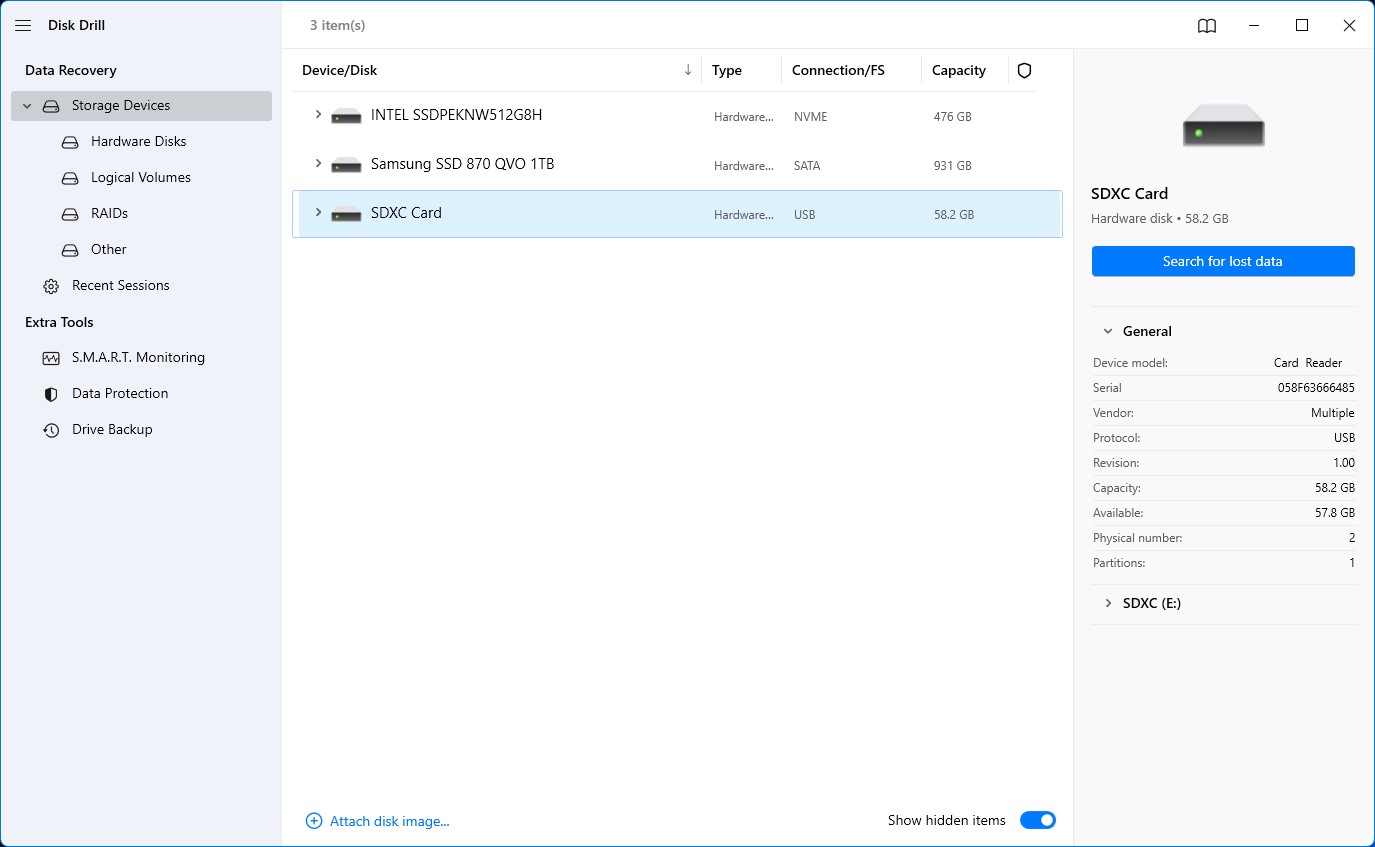
שלב 3. כלי השחזור יתחיל בחיפוש אחר כל הקבצים הניתנים לשחזור באותו מדיה אחסון. משך הזמן שלוקח תהליך זה תלוי במהירות מדיה האחסון אותה אתה סורק, כמו גם בגודל הכללי.
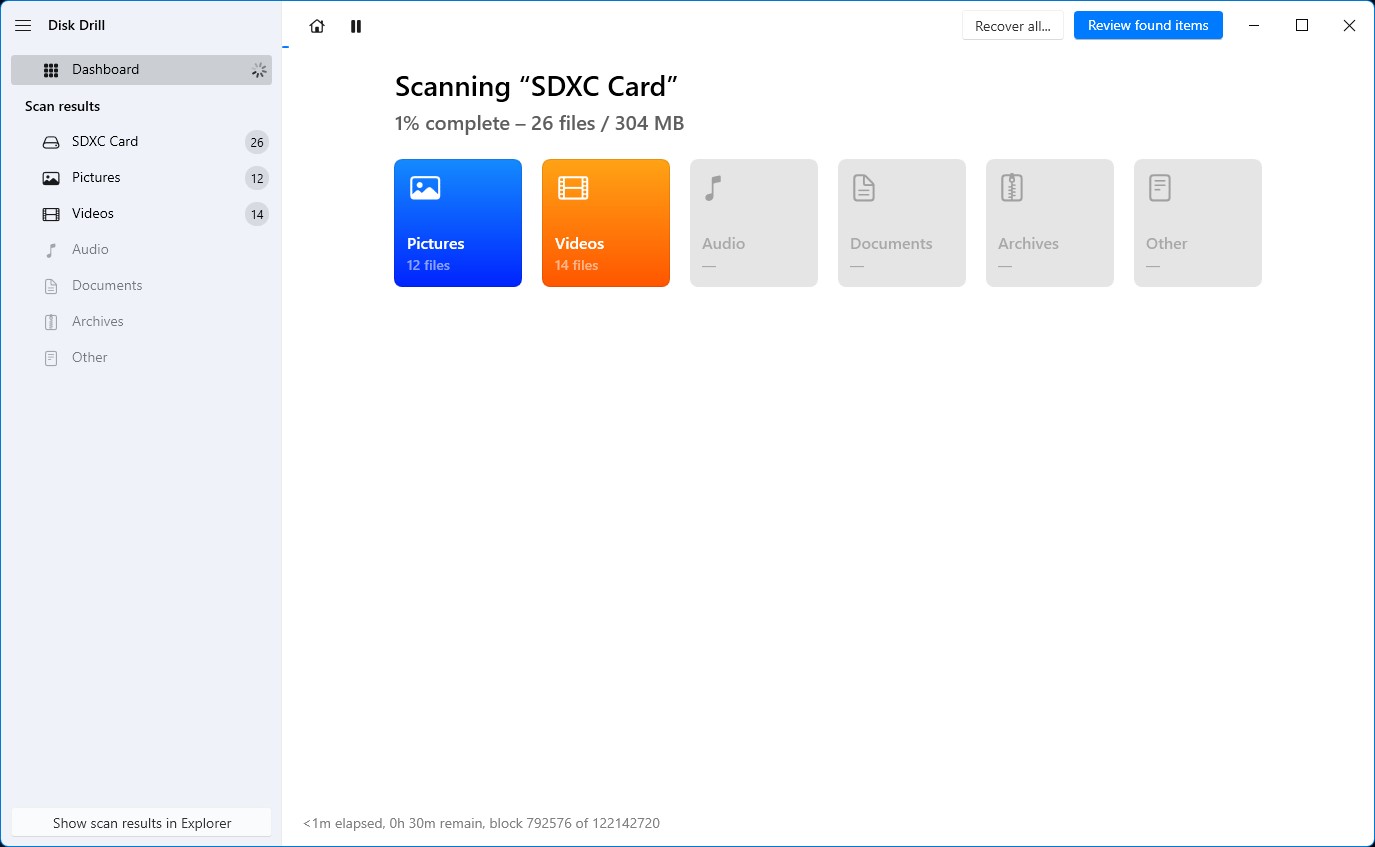
שלב 4. עם סיום הסריקה, באפשרותך לגלוש בכל קבצי התמונות שייתכן שניתן לשחזרם על ידי בחירת תמונות מצידו השמאלי של המסך. משם, באפשרותך לסדר את התוצאות לפי סוג , ואז לגלול מטה עד שתמצא את כל תמונות ה-NEF הניתנות לשחזור.
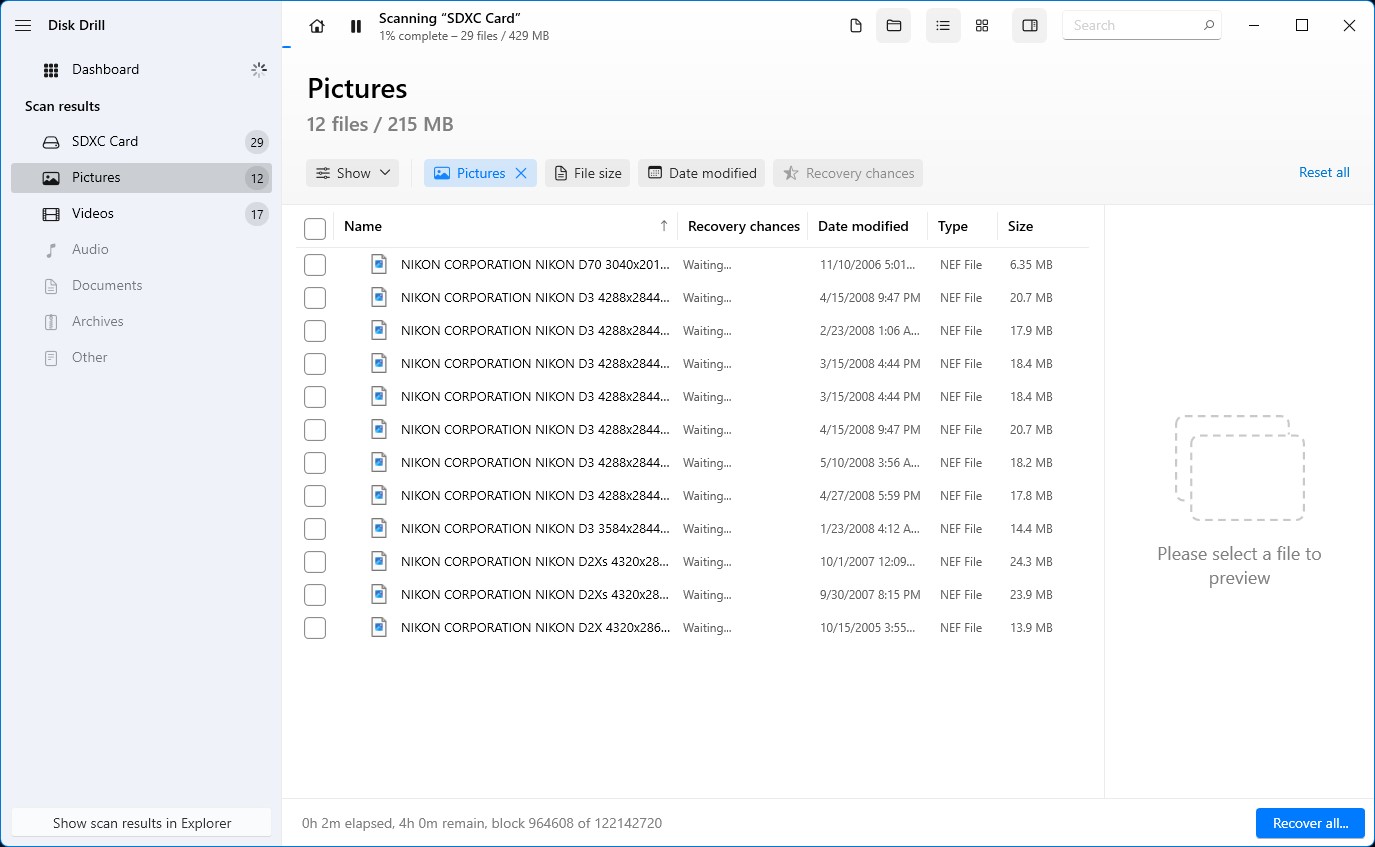
שלב 5. בחר את תמונות ה-NEF שברצונך לשחזר על ידי סימון תיבת הסימון לצד שמות הקבצים ולאחר מכן לחץ על כפתור שחזור ליד תחתית החלון.
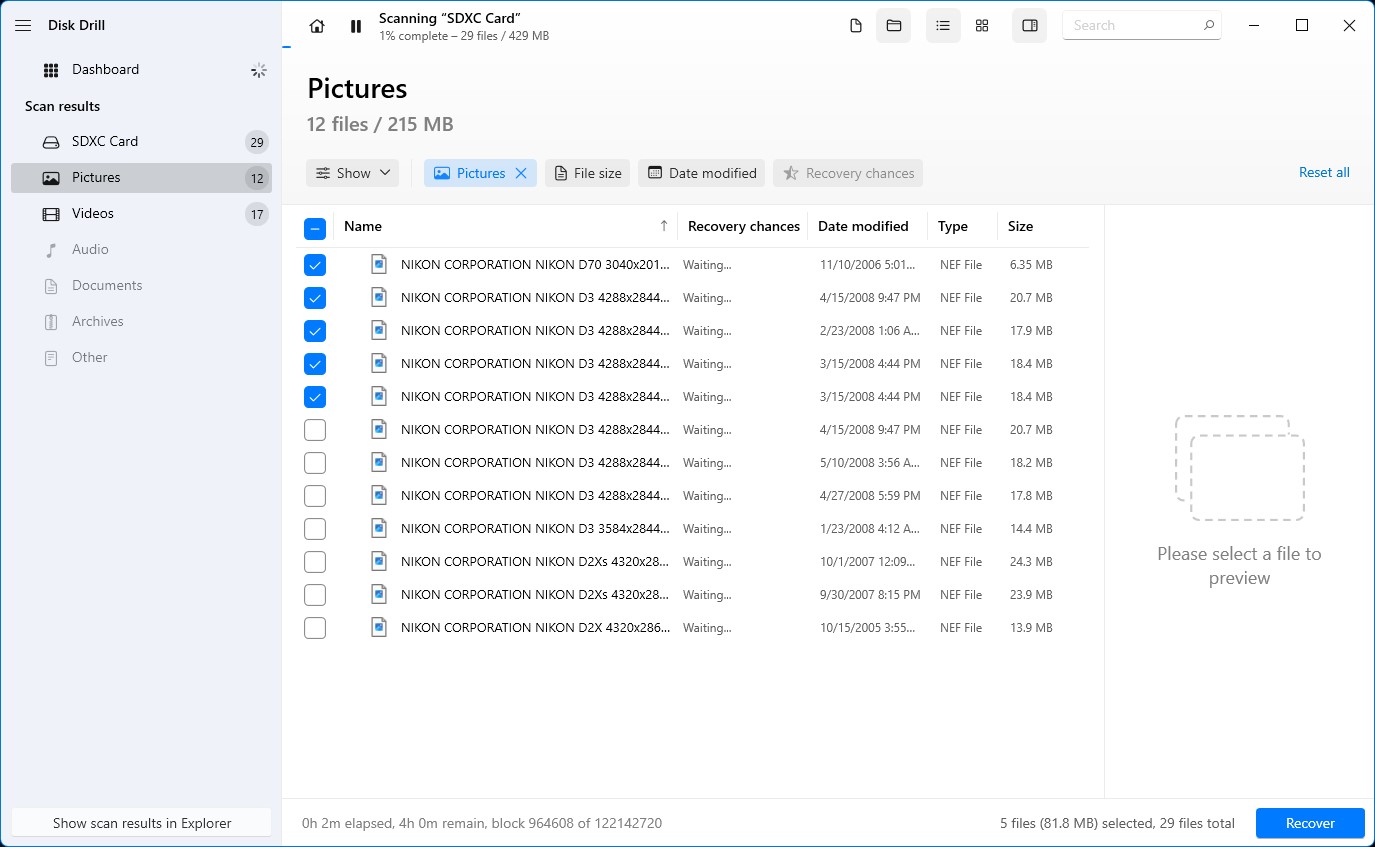
שלב 6. תוצג לך חלונית קופצת שתבקש ממך לבחור באמצעי אחסון כדי לשמור את הקבצים המשוחזרים. יש לזכור שזה חייב להיות אמצעי שונה מזה שממנו אתה משחזר. לאחר שבחרת יעד, לחץ על כפתור הבא כדי להתחיל בשחזור.
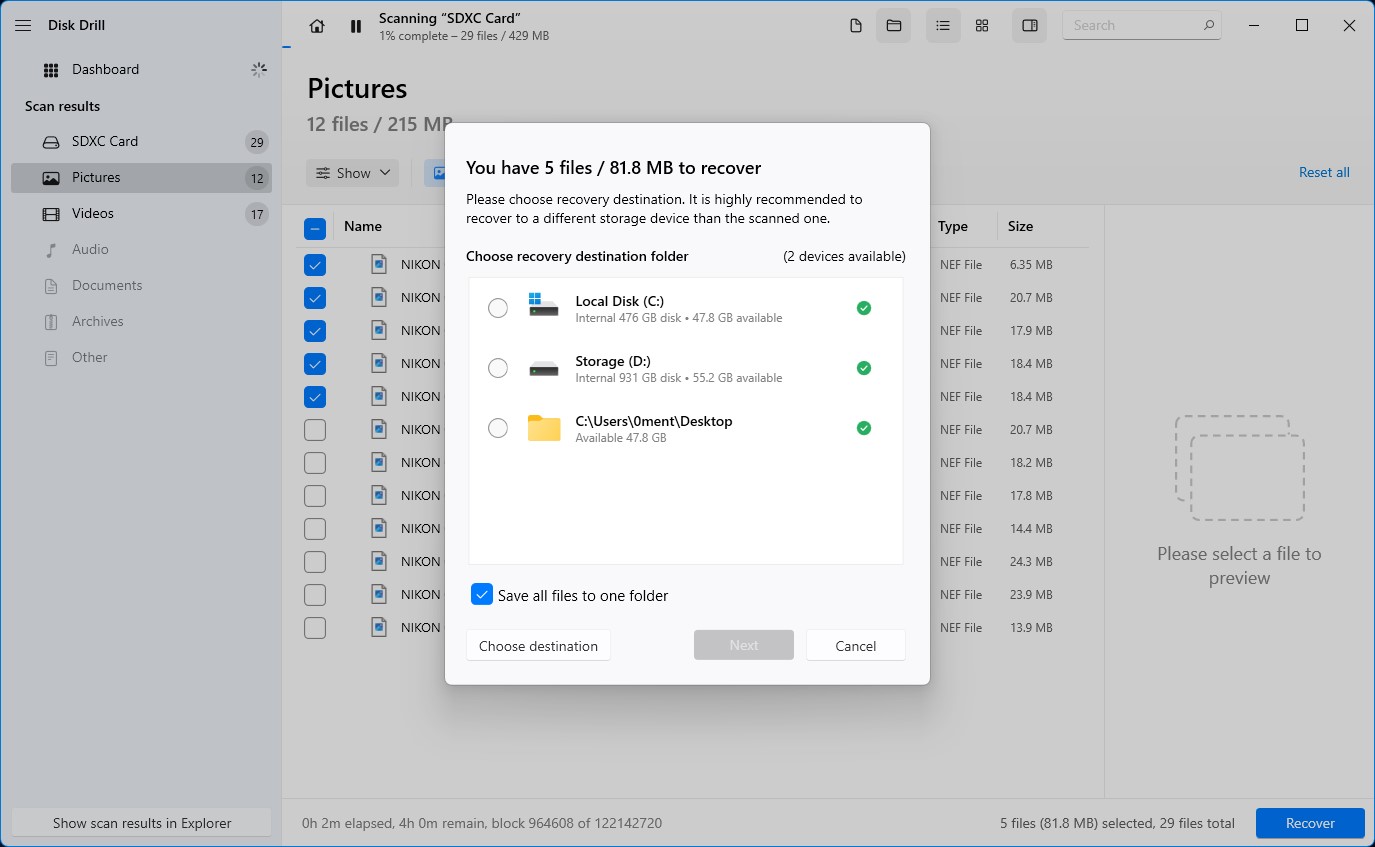
שלב 7. תהליך השחזור עשוי להימשך החל משניות ועד דקות, או יותר, בהתאם לגודל הכולל של הקבצים שאתה מנסה לשחזר. לאחר סיום התהליך, תוכל לעיין בקבצים ששוחזרו על ידי לחיצה על כפתור הצג נתונים משוחזרים ב-Explorer .
כיצד להציג תמונות NEF ששוחזרו
Windows בדרך כלל מסוגל להציג תמונות NEF באמצעות יישום התמונות המובנה שלו, אך אם אתה נתקל בקבצים מסוימים שפשוט לא נפתחים, תוכל להתקין את מקודד ניקון הרשמי שיעזור ל-Windows לזהות קבצים אלה.
אם אתם תוהים כיצד לצפות בתמונות NEF על Mac, אפליקציית Apple Preview כלולה בכל מחשבי Mac ותומכת באופן מלא בקבצי NEF. לחלופין, ניתן להוריד ולהתקין את הצופה החינמי לתמונות NEF של Nikon ViewNX2 המאפשר לפתוח ולערוך תמונות NEF. כלי זה זמין הן עבור מערכות הפעלה Windows והן עבור Mac.
כיצד לתקן תמונות NEF פגומות
ישנן שיטות רבות בהן תוכל לנסות לתקן תמונות NEF פגומות. הורדת חבילת קודקים של Microsoft Nikon או התקנת ViewNX2 הרשמית הם דרכים תקפות שבהן ניתן לנסות לפתור בעיות בתמונות NEF פגומות שלא נפתחות בתוכנות ברירת המחדל של מערכת ההפעלה שלך. תוכל גם להשתמש בשירותים של תוכנות ייעודיות, כמו כלי Stellar Photo Repair.
רשמנו פתרונות טובים נוספים שבהם ניתן להשתמש כדי לשחזר תמונות NEF פגומות בסעיף זה, יחד עם מדריכי צעד-אחר-צעד קלים למעקב.
שיטה 1: המרת תמונות NEF לפורמט אחר
המרת תמונות NEF לפורמט אחר עשויה להפוך אותן לנגישות שוב. לדוגמה, ניתן להמיר את תמונת ה-NEF הפגומה שלך לפורמט DNG (Digital Negative), אשר מציע תמיכה ויכולת תאימות רחבה יותר במכשירים שונים.
אתה יכול להשתמש באפליקציות מוכרות כמו Adobe DNG Converter כדי לשמור את הקבצים הפגומים שלך כ-DNG. לאחר מכן, בדוק אם הקבצים שלך ניתנים לצפייה שוב.
בנוסף, ניתן להמיר תמונות NEF לפורמטים אחרים כמו PNG, JPG, GIF, PSD, TIFF, או פורמטים אחרים כדי לראות אם זה מתקן את בעיית הקובץ שלך.
שיטה 2: השתמש בכלי תיקון
כלי תיקון מסוימים, כמו Exiftool, מתמחים בתיקון תמונות NEF פגומות. Exiftool יכול לתקן תמונות NEF ממצלמות ספציפיות כמו D4, Df, D600, D610, D750, D800 ועוד. עם זאת, הוא אינו מתקן תמונות שנפגמו בגלל בעיות בכרטיס זיכרון, שגיאות דיסק או שגיאות תוכנה אחרות.
שיטה 3: חילוץ קובץ תצוגה מקדימה של JPEG
אנחנו יודעים שהוצאת קובץ תצוגה מקדימה מסוג JPEG מתוך תמונת ה-NEF הפגומה שלך אינה באמת תיקון הקבצים שלך. עם זאת, אם השיטות הקודמות שלנו לא הצליחו לתקן את הקבצים הפגומים שלך, קבלת תצוגה מקדימה עשויה להיות עדיפה מאשר אין תמונה בכלל.
למרבה המזל, קיימים כלים כמו אירפאן ויו המאפשרים לך לקבל את התצוגה המקדימה של JPEG מהתמונות הפגומות שלך. אתה יכול להשתמש ב-IrFanView בחינם על ידי הורדתו מהאתר שלהם. בזמן שהוא יכול להוציא תצוגות מקדימות של JPEG מתוך צילומי NEF שלך, הוא גם יכול לשמש ככלי לעריכת תמונות עם תכונות נוספות כמו פילטרים, אפקטים, כלי ציור ועוד.
סיכום
שחזור קבצי Nikon Electronic Format (NEF) שנמחקו וצפייה בהם הוא קריטי, במיוחד עבור צלמים שעובדים עם קבצים אלה על בסיס יומיומי. אם איבדתם תמונות NEF, תוכנת שיחזור נתונים כמו Disk Drill יכולה להיות כלי אמין לשחזור הקבצים שלכם.
אם פשוט ברצונך לגשת או לצפות בתמונות NEF שלך, תוכל לפתוח אותן באמצעות ViewNX2 ב-Mac ו-Windows. עבור Windows, תוכל לפתוח תמונות NEF באמצעות אפליקציית התמונות או Nikon Codec. עבור Mac, תוכל לפתוח תמונות NEF באמצעות Apple Preview.
אם התמונות שלך בפורמט NEF נפגמו, נסה להמיר אותן לפורמט אחר כדי לראות אם זה פותר את הבעיה שלך. אם לא, תוכל להשתמש בכלי תיקון כמו Stellar Photo Repair ו-Exiftool. אם השיטות האלה לא עובדות, תוכל לחלץ קבצי תצוגה מקדימה של JPEG מתמונות ה-NEF שלך באמצעות כלי חילוץ כמו IrFanView.




